
Innholdsfortegnelse:
- Forfatter John Day [email protected].
- Public 2024-01-30 11:22.
- Sist endret 2025-01-23 15:02.

Hver hundeeier har glemt å mate kjæledyret sitt minst en gang i livet. Og jeg ville lage noe som at når du glemmer å mate kjæledyret ditt før du drar, kan du fortsatt gjøre det på avstand eller kanskje etter en viss tid.
I dette prosjektet skal vi lage en automatisk hundefôr som kan kontrolleres på et nettsted. Dette nettstedet vil vise deg informasjon om mengden mat som er i bollen og tidspunktene den ble fylt på nytt eller om hunden har spist mat.
Det er også en innstilling som kan tilpasses dine (eller hundens) behov.
Trinn 1: Rekvisita
Materialer:
- Bringebær Pi
- 16 GB SD-kort
- brødbrett
- hoppekabler
- ultralydsensor
- servo
- lastecelle (jeg brukte 5 kg)
- lastcelleforsterker (HX711)
- plast/tre for huset til dette prosjektet
- plastskål (for lastcellen)
Verktøy:
- Skruer
- Skrujern
- Bore
- Sag
- Slipepapir
- Superlim/silisium (og silisiumpistol)
Trinn 2: Konfigurering av RPI
Det første trinnet jeg gjorde var konfigurasjonen av bringebær pi, så jeg fjernet alt fra SD -kortet mitt og la et bilde på det med Win32diskmanager med dette kan vi skrive Raspbian der.
Trinn 3: SSH til RPI for Wireless
Etter at bildet er installert, kan du sette en ethernet -kabel inn i Pi og pc. gå til ledeteksten og skriv ipconfig. I tekstblokken med "ethernet adapter" bør det være en ip-adresse. Denne ip -adressen er den vi skal SSH på. Jeg brukte PuTTY til å gjøre dette trinnet. Her må du sette inn IP og port (22 for SSH), og sette inn passordet ditt for å komme på Pi (standard passord er 'bringebær'). Her må vi endre nettverksinnstillingene slik at vi kan koble til trådløst. Dette er kommandoen for å gjøre dette "wpa_passphrase nameofnetwork", og etter dette må du legge inn passordet. En tekstblokk med nettverk {…} vil dukke opp, kopiere dette og skrive "sudo nano /etc/wpa_supplicant/wpa_supplicant.conf". I dette må du lime inn teksten fra før på bunnen av filen.
Etter dette kan du starte Pi -en på nytt.
Trinn 4: Koble til med VS -kode
For kodingen trenger vi Visual studio -kode. Når du har dette i gang må du ikke installere en plugin for SSH. Når dette er installert kan du klikke i nedre venstre hjørne eller åpne terminalen og skrive SSH pi@ipadress. Etter dette må du legge inn passordet ditt, så kan vi begynne å kode.
Trinn 5: Koding
Nå må vi sette opp nettstedet, du kan åpne en mappe i vscode, gå til var/www/html og her begynner vi.
Her kommer HTML, CSS, bilder og Javascript.
Nå kan vi åpne en annen mappe i det samme arbeidsområdet. Jeg satte call mine -prosjektet og plasserte dette i hjemmemappen til min pi. Her kommer alt backend -relatert (så de fleste python -filene).
Trinn 6: Samle materialer til bolig
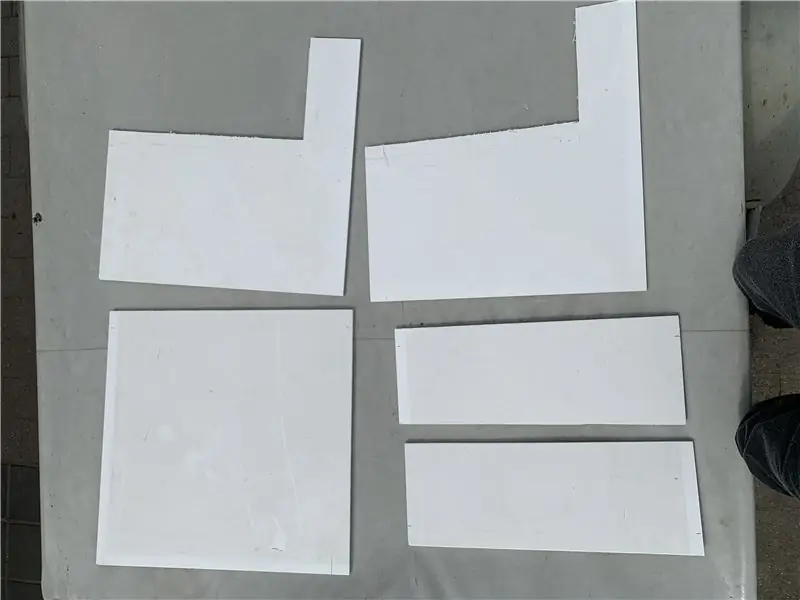
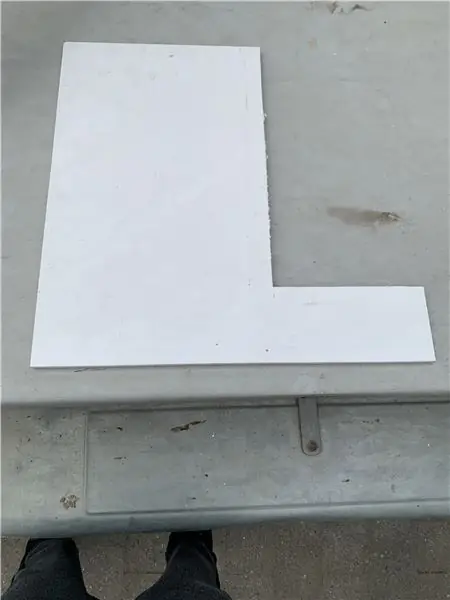
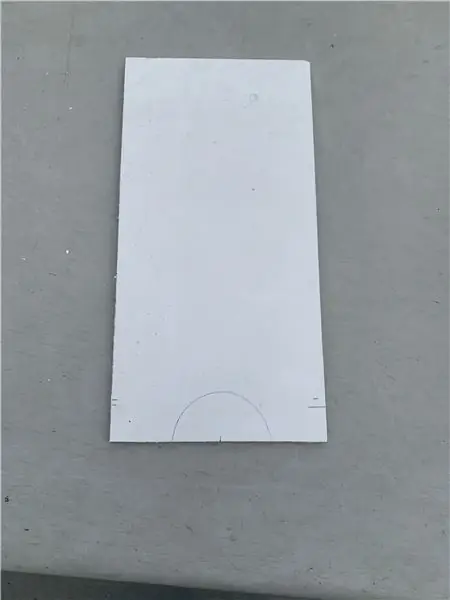
Til huset brukte jeg tre og en plastplate som jeg skar i biter med en sag.
L -bitene er 50x50 MEN jeg klipper ut et stykke fra 20x40. Dette må gjøres to ganger for begge sider.
De tynne planker er for bunn og bakplate. Disse er 20x50 begge deler (merk: du må kutte en kortere etter for montering.)
Deretter trenger vi et stykke som er 20x40 (du kan bruke resten som kom av når du klippet L -formene) til fronten.
Her markerte jeg en halv sirkel for at maten skulle komme ut.
Deretter trenger vi 2 små planker som er 20x10 og 18x10 (18 bredde fordi plankene er 1 cm tykke, så det glir lett inn). dette er for brettet der bollen skal være. (du kan bore en helhet i 18x10 planken for ledningene til lastcellen.)
Trinn 7: Montering av den ytre delen


Deretter skruer vi sammen alle delene slik at vi vet hvordan det vil se ut.
Jeg brukte 9 skruer forfra, 14 skruer på begge sider.
Trinn 8: Skråninger
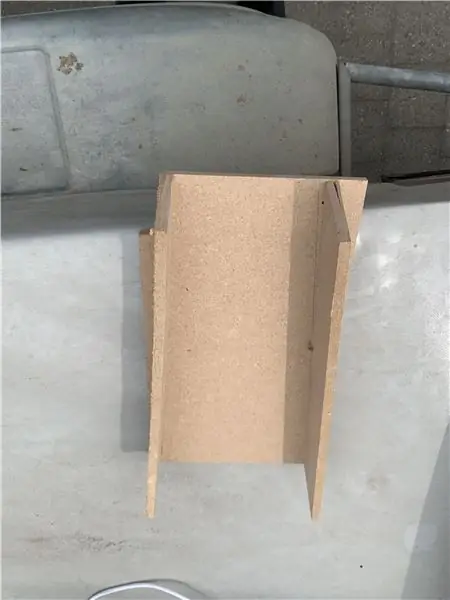
Deretter lagde jeg en skråning med tre, den øverste er en planke på 18x40cm og den som går til bollen er på den øvre delen 40cm bredde, men går mindre til hullet i fronten. lengden er også 40 cm. Jeg la til ekstra verneskinner slik at det ikke søler mat i huset.
Trinn 9: Feste bakkene

Jeg festet bakkene med skruer ved å legge en ekstra planke til selve skråningen. Du kan også bruke superlim eller silisium.
Trinn 10: Elektronikk
Dette er fortsatt under bygging
Anbefalt:
Arduino bilvarslingssystem for omvendt parkering - Trinn for trinn: 4 trinn

Arduino Car Reverse Parking Alert System | Trinn for trinn: I dette prosjektet skal jeg designe en enkel Arduino Car Reverse Parking Sensor Circuit ved hjelp av Arduino UNO og HC-SR04 Ultrasonic Sensor. Dette Arduino -baserte bilreverseringssystemet kan brukes til autonom navigasjon, robotavstand og andre områder
Trinn for trinn PC -bygging: 9 trinn

Steg for trinn PC -bygging: Rekvisita: Maskinvare: HovedkortCPU & CPU -kjøler PSU (strømforsyningsenhet) Lagring (HDD/SSD) RAMGPU (ikke nødvendig) CaseTools: Skrutrekker ESD -armbånd/mathermal pasta m/applikator
Tre høyttalerkretser -- Trinn-for-trinn opplæring: 3 trinn

Tre høyttalerkretser || Trinn-for-trinn opplæring: Høyttalerkretsen styrker lydsignalene som mottas fra miljøet til MIC og sender den til høyttaleren der forsterket lyd produseres. Her vil jeg vise deg tre forskjellige måter å lage denne høyttalerkretsen på:
RC -sporet robot ved hjelp av Arduino - Trinn for trinn: 3 trinn

RC -sporet robot ved bruk av Arduino - Steg for trinn: Hei folkens, jeg er tilbake med et annet kult Robot -chassis fra BangGood. Håper du har gått gjennom våre tidligere prosjekter - Spinel Crux V1 - Gesture Controlled Robot, Spinel Crux L2 - Arduino Pick and Place Robot with Robotic Arms og The Badland Braw
Hvordan lage et nettsted (en trinn-for-trinn-guide): 4 trinn

Hvordan lage et nettsted (en trinn-for-trinn-guide): I denne veiledningen vil jeg vise deg hvordan de fleste webutviklere bygger nettstedene sine og hvordan du kan unngå dyre nettstedbyggere som ofte er for begrenset til et større nettsted. hjelpe deg med å unngå noen feil som jeg gjorde da jeg begynte
